WDS (Wireless Distribution System) tạo cầu nối không dây giữa 2 thiết bị Router Wifi và mở rộng vùng phủ sóng của WLAN.
Lưu ý:
- Cả 2 Router Wifi đều phải đặt cùng kênh truyền Wi-Fi.
- Cả 2 Router Wifi phải hoạt động cùng băng tần 2.4G hoặc 5G. Bài hướng dẫn này lấy băng tần 2.4G làm ví dụ.
ROUTER THỨ 1
Bước 1: Kết nối máy tính với Router
1-1. Kết nối máy tính của bạn với Router bằng cáp mạng LAN, sau đó nhập http://192.168.1.1 vào thanh địa chỉ trình duyệt Web để đăng nhập vào thiết bị.
![]()
Lưu ý: Địa chỉ IP mặc định của Router TOTOLINK là 192.168.1.1, Subnet Mask mặc định là 255.255.255.0. Nếu bạn không thể đăng nhập, vui lòng khôi phục cài đặt gốc.
1-2. Nhấp vào icon Setup Tool ![]()
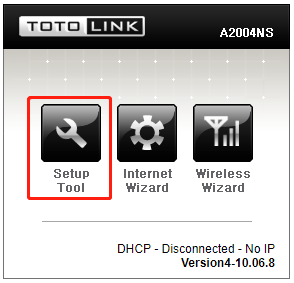
1-3. Đăng nhập vào giao diện cài đặt Web (tên đăng nhập và mật khẩu mặc định là admin).
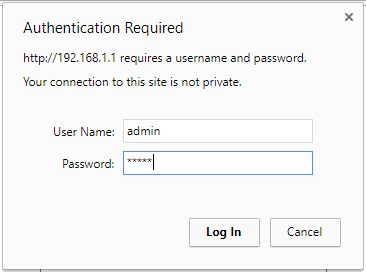
Bước 2: Cấu hình Advanced Setup
Nhấp chọn Advanced Setup->Wireless->Wireless Setup ở menu bên trái
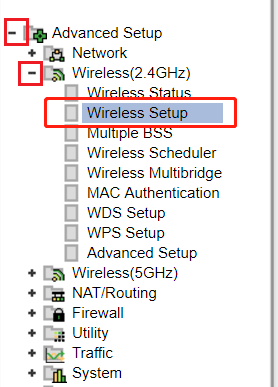
Bước 3: Nhập các thông tin yêu cầu cho Router Wifi thứ 1
Nhập các thông tin hiển thị bên dưới và click nút Apply lưu lại thay đổi.
--SSID: Tên mạng Wi-Fi (tránh đặt trùng tên với SSID khác)
--Channel: Cài đặt kênh truyền Wi-Fi (e.g. 11)
--Encryption: WPA-PSK/WPA2-PSK+AES
--Encryption key: Nhập mật khẩu chứa tu72-63 kí tự chữ(a~z) hoặc số (0~9)
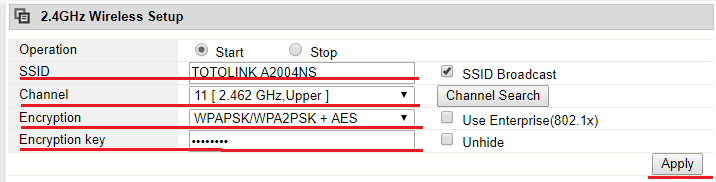
Bước 4: Liên kết với Router Wifi thứ 2
Nhấp chọn Advanced setup->Wireless->WDS Setup, sau đó click [AP Scan] để chọn SSID của Router thứ 2.
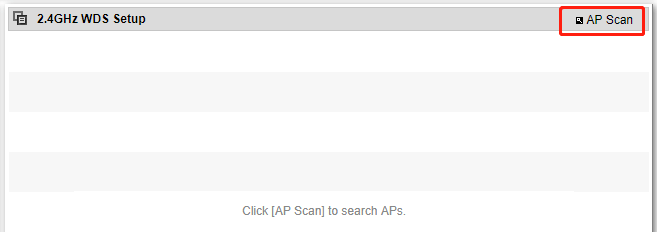
ROUTER THỨ 2
Bước 1: Cấu hình đơn giản
Kết nối máy tính với Router thứ 2, thực hiện Bước 1 tương tự như Bước 1 trên Router thứ 1.
Bước 2: Cấu hình Advanced setup
Click Advanced setup->Wireless->WDS Setup ở menu bên trái.
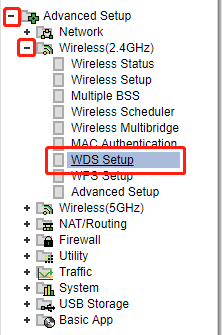
Bước 3: Tìm Router thứ 1
Click nút [AP Scan] và tìm SSID của Router thứ nhất, sau đó click nút Add. Thông tin AP sẽ hiển thị như hình dưới đây.
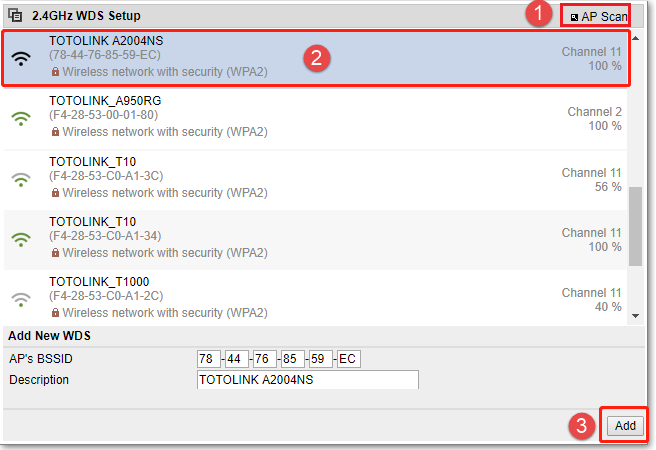
Bước 4: Nhập thông tin yêu cầu cho Router thứ 2
Nhập các thông tin trong mục Wireless Setup. Nhập vào 1 SSID khác với SSID của Router thứ 1, cùng kênh truyền (Channel), chuẩn mã hóa (Encryption) và mật khẩu (Encryption key) với Router thứ 1. Kế đến click nút Apply
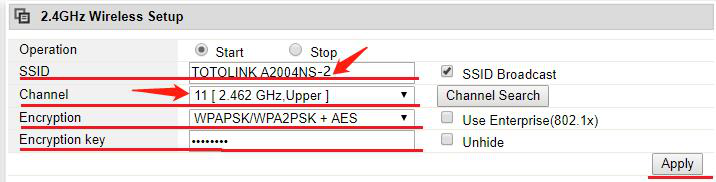
Bước 5: Cấu hình LAN/DHCP Server
Click chọn Advanced Setup->Network->LAN/DHCP Server ở menu bên trái.
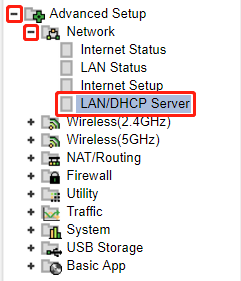
Bước 6: Kết nói 2 Router Wifi
Bỏ qua Bước 6 nếu cả Router thứ 2 nằm trong cùng mạng LAN với Router thứ 1 nhưng khác địa chỉ IP.
6-1. Đổi LAN IP thành 192.168.1.X(X phải khác giá trị của Router thứ 1), sau đó click nút Apply& Restart.
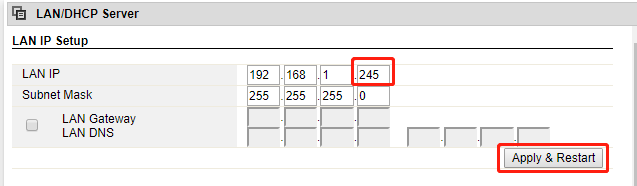
6-2. Đăng nhập lại vào giao diện cài đặt của Router.
Bước 7: Tắt DHCP
Tắt DHCP Service trong mục LAN/DHCP Server Setup như hình dưới đây.
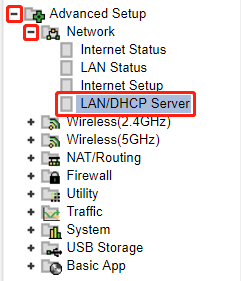
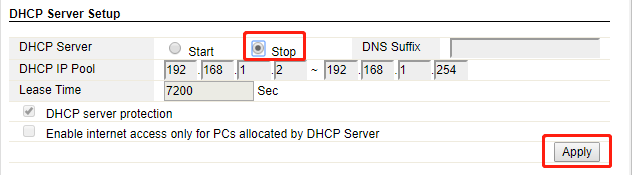
Hy vọng rằng bài viết này giúp các bạn cài đặt tính năng WDS một cách dễ dàng, giúp mở rộng phủ sóng của WLAN.
Chúc các bạn cài đặt thành công nhé!


